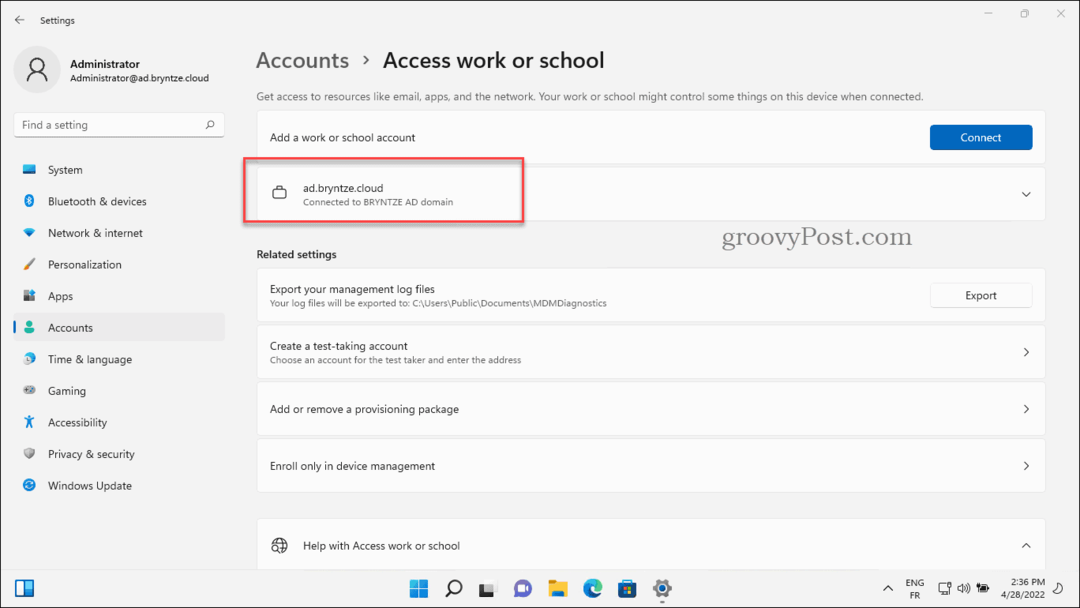एक्सेल में सुपरस्क्रिप्ट का उपयोग कैसे करें
माइक्रोसॉफ्ट ऑफिस कार्यालय माइक्रोसॉफ्ट एक्सेल नायक एक्सेल / / April 02, 2023

अंतिम बार अद्यतन किया गया

यदि आप एक्सेल में गणितीय सूत्र दर्ज कर रहे हैं, तो आपको प्रतिपादकों को शामिल करने की आवश्यकता हो सकती है। एक्सेल में सुपरस्क्रिप्ट का उपयोग करना सीखें।
जब आप एक्सेल के साथ काम कर रहे होते हैं, तो आप (आमतौर पर) अपने सेल में टेक्स्ट या संख्यात्मक मान दर्ज कर रहे होते हैं। हालांकि, कभी-कभी, आपको कुछ अलग उपयोग करने की आवश्यकता हो सकती है। क्या होगा यदि आप एक सुपरस्क्रिप्ट सम्मिलित करना चाहते हैं, जैसे कि x2, आपकी स्प्रेडशीट में?
अच्छी खबर यह है कि एक्सेल में सबस्क्रिप्ट सम्मिलित करना काफी आसान है, हालाँकि आपके द्वारा उपयोग की जाने वाली विधियाँ इस बात पर निर्भर करती हैं कि आप पाठ के साथ काम कर रहे हैं या संख्याओं के साथ। एक्सेल में अधिकांश चीजों की तरह, आपके पास भी अपने लक्ष्यों को प्राप्त करने के तरीकों का विकल्प होता है।
एक्सेल में सुपरस्क्रिप्ट का उपयोग कैसे करें के बारे में और जानें।
एक्सेल में टेक्स्ट पर सुपरस्क्रिप्ट कैसे लागू करें
एक्सेल में सुपरस्क्रिप्ट को लागू करने के लिए आप जिन तरीकों का उपयोग करेंगे, वे इस बात पर निर्भर करते हुए अलग-अलग होंगे कि आप जिन कोशिकाओं को लागू कर रहे हैं उनमें टेक्स्ट या नंबर शामिल हैं। यदि आप पाठ पर सुपरस्क्रिप्ट लागू करना चाहते हैं, तो आप इसका उपयोग कर सकते हैं
एक्सेल में टेक्स्ट पर सुपरस्क्रिप्ट लागू करने के लिए:
- अपने टेक्स्ट वाले सेल का चयन करें।
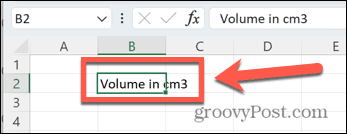
- सूत्र पट्टी में, केवल उस अक्षर या संख्या को हाइलाइट करें जिसे आप सुपरस्क्रिप्ट में दिखाना चाहते हैं।
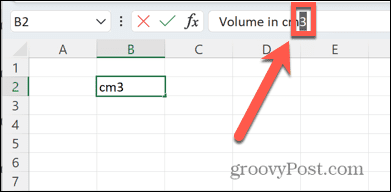
- अपने चयन पर राइट-क्लिक करें और चुनें प्रारूप कोशिकाएं.
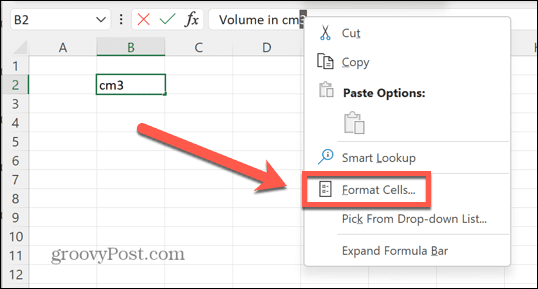
- जाँचें ऊपर की ओर लिखा हुआ चेक बॉक्स और क्लिक करें ठीक.
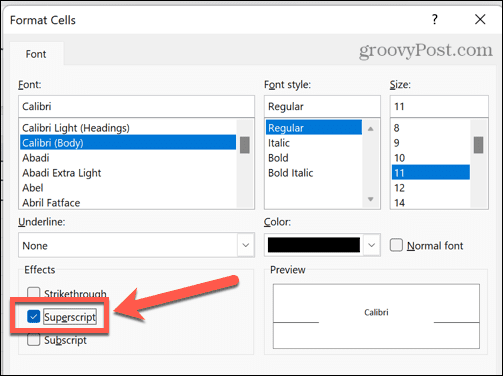
- आपका टेक्स्ट अब सुपरस्क्रिप्ट होगा।
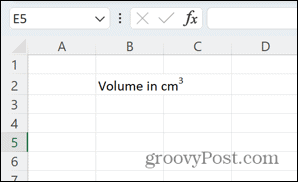
एक्सेल में सुपरस्क्रिप्ट बटन कैसे जोड़ें
यदि आप एक्सेल में बहुत अधिक सुपरस्क्रिप्ट टेक्स्ट जोड़ रहे हैं, तो आप रिबन में सुपरस्क्रिप्ट बटन जोड़कर प्रक्रिया को गति दे सकते हैं। यह आपको टेक्स्ट को केवल एक क्लिक के साथ सुपरस्क्रिप्ट में बदलने की अनुमति देता है।
एक्सेल में सुपरस्क्रिप्ट बटन जोड़ने के लिए:
- रिबन में कहीं भी राइट-क्लिक करें।
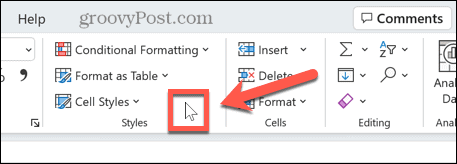
- चुनना रिबन को अनुकूलित करें.
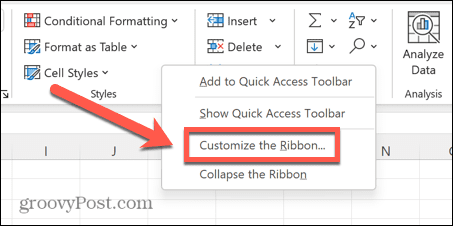
- क्लिक नया समूह.
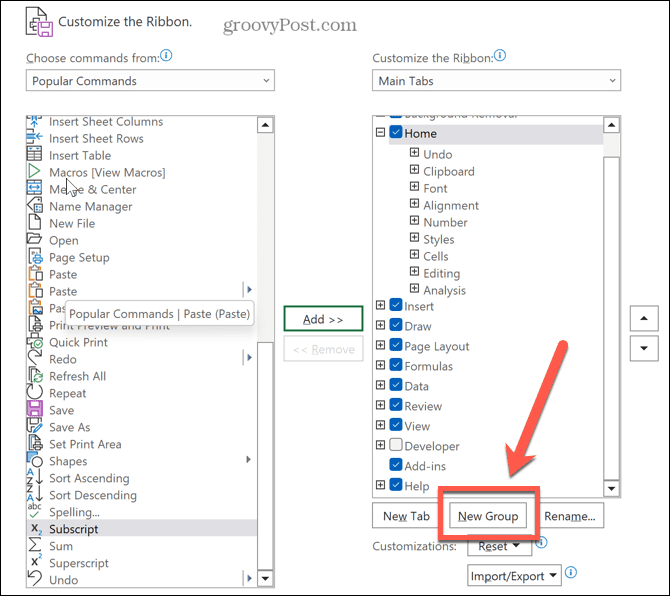
- क्लिक नाम बदलें.
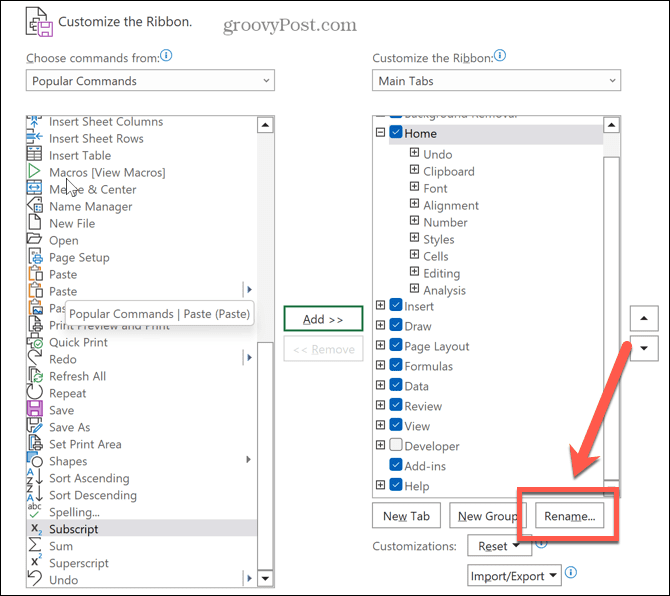
- नए समूह को अपनी पसंद का नाम दें और क्लिक करें ठीक.
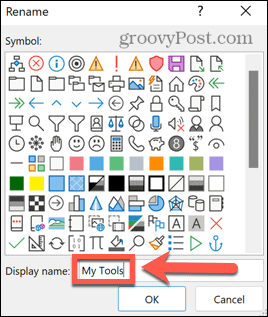
- क्लिक ऊपर की ओर लिखा हुआ आदेशों की सूची के नीचे की ओर।
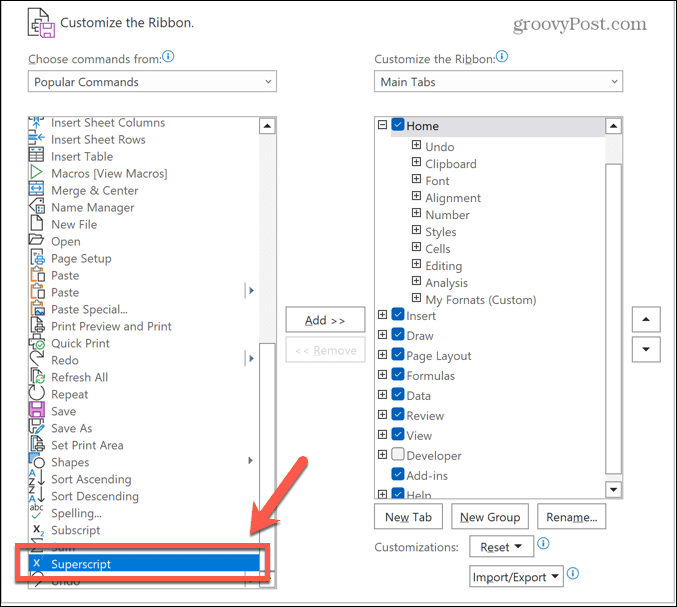
- क्लिक करें जोड़ना अपने समूह में सुपरस्क्रिप्ट जोड़ने के लिए बटन और क्लिक करें ठीक.

- आपका बटन अब रिबन में दिखाई देगा।
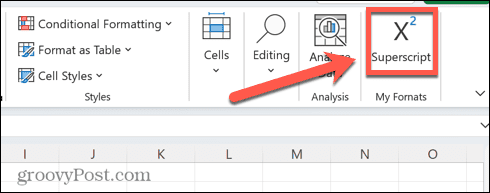
- पाठ में सुपरस्क्रिप्ट जोड़ने के लिए, उस अक्षर या संख्या को हाइलाइट करें जिसे आप सुपरस्क्रिप्ट में दिखाना चाहते हैं, और अपने नए बटन पर क्लिक करें।
एक्सेल में नंबरों पर सुपरस्क्रिप्ट कैसे लागू करें
यदि आप एक्सेल में संख्याओं या समीकरणों के साथ काम कर रहे हैं, तो उपरोक्त तरीके काम नहीं करेंगे। जब आप सेल से बाहर क्लिक करते हैं, तो संख्या अपने मानक स्वरूप में वापस आ जाएगी। हालाँकि, एक्सेल में संख्याओं के लिए सुपरस्क्रिप्ट लागू करने के कई तरीके हैं।
समीकरणों का उपयोग करना
एक्सेल में समीकरण सम्मिलित करना और पूर्व-सेट गणितीय लेआउट के बड़े संग्रह का उपयोग करना संभव है। इनमें एक मान को दूसरे के सुपरस्क्रिप्ट के रूप में लिखने का विकल्प शामिल है। ऐसे कई तरीके हैं जिनसे आप एक्सेल में समीकरण बना सकते हैं।
करने का सबसे आसान तरीका है समीकरण संपादक का प्रयोग करें, जो आपको अपने चयन के प्रारूप के आधार पर अपना समीकरण बनाने की अनुमति देता है। सुपरस्क्रिप्ट प्रारूप का उपयोग करके, आप जल्दी से सुपरस्क्रिप्ट बना सकते हैं।
एक्सेल में एक समीकरण डालने के लिए:
- क्लिक करें डालना मेन्यू।
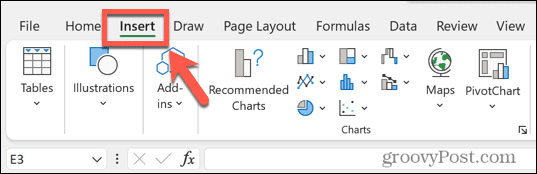
- में प्रतीक समूह, क्लिक करें समीकरण.
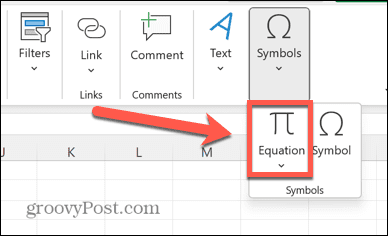
- में संरचनाएं अनुभाग, क्लिक करें लिखी हुई कहानी.
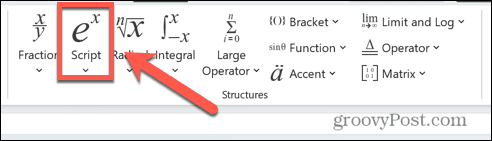
- पर क्लिक करें ऊपर की ओर लिखा हुआ प्रारूप।
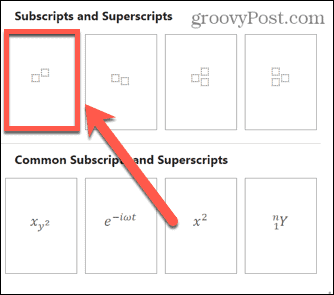
- अपने समीकरण में, बारी-बारी से प्रत्येक छोटे बॉक्स में क्लिक करें और अपने मान जोड़ें।
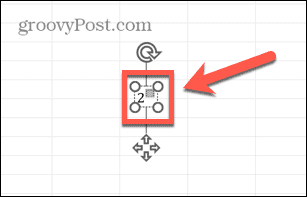
- अपना पूर्ण समीकरण देखने के लिए अपनी स्प्रैडशीट में कहीं और क्लिक करें।
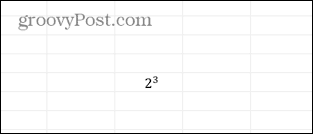
एक्सेल में इंक इक्वेशन का उपयोग कैसे करें
एक वैकल्पिक विकल्प का उपयोग करना है स्याही समीकरण सुविधा, जो विशेष रूप से तब उपयोगी होती है जब आप अधिक जटिल समीकरण बना रहे होते हैं। यह सुविधा आपको कर्सर का उपयोग करके अपना समीकरण लिखने की अनुमति देती है, और फिर एक्सेल इसे टेक्स्ट में बदल देता है।
इंक समीकरण का उपयोग करके एक सुपरस्क्रिप्ट बनाने के लिए:
- का चयन करें डालना मेन्यू।
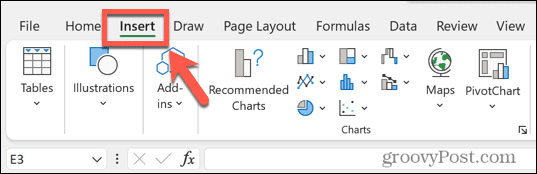
- में प्रतीक अनुभाग, क्लिक करें समीकरण.
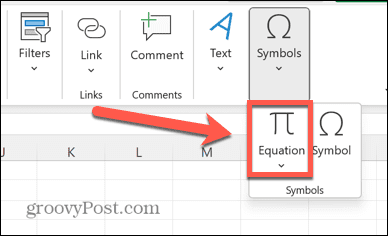
- रिबन में, चुनें स्याही समीकरण.
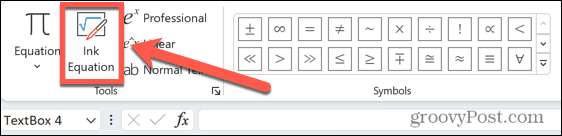
- कर्सर का उपयोग करके अपना समीकरण लिखें।
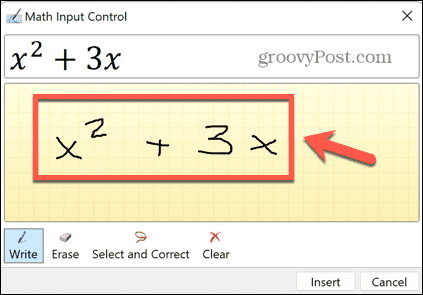
- यदि पूर्वावलोकन आपके इच्छित उद्देश्य से मेल नहीं खाता है, तो क्लिक करें मिटाएं खराब लिखे गए अनुभागों को हटाने के लिए बटन, और फिर उन्हें फिर से लिखें।
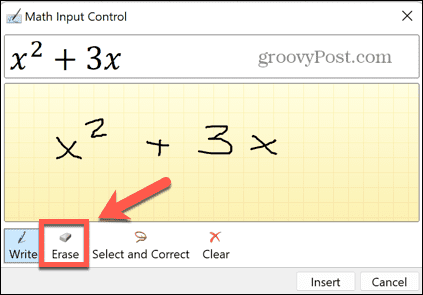
- जब पूर्वावलोकन आपके इच्छित समीकरण से मेल खाता है, तो क्लिक करें डालना.
- आपका समीकरण अब आपकी स्प्रैडशीट में दिखाई देगा।
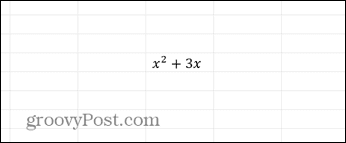
एक्सेल में कैरेक्टर कोड का उपयोग करके सुपरस्क्रिप्ट नंबर कैसे डालें
संख्याओं में सुपरस्क्रिप्ट जोड़ने का एक और त्वरित तरीका है, बशर्ते कि आप जिस सुपरस्क्रिप्ट मान को सम्मिलित करना चाहते हैं वह 1, 2 या 3 हो। आप कुंजियों के एक सेट संयोजन को दबाकर इन वर्णों को सम्मिलित करने के लिए वर्ण कोड का उपयोग कर सकते हैं।
आपको एक नंबर पैड के साथ एक कीबोर्ड की आवश्यकता होगी, क्योंकि यह केवल नंबर पैड कुंजियों का उपयोग करके काम करता है, न कि आपके कीबोर्ड की शीर्ष पंक्ति में संख्या कुंजियों का। यदि आपके कीबोर्ड में नंबर पैड नहीं है, तो आप एक का उपयोग कर सकते हैं स्क्रीन कीबोर्ड पर बजाय।
वर्ण कोड का उपयोग करके सुपरस्क्रिप्ट जोड़ने के लिए:
- वह मान टाइप करें जो आप अपने सुपरस्क्रिप्ट के आधार पर चाहते हैं।
- अब रुको Alt और दबाएं 0, 1, 8, 5 सुपरस्क्रिप्ट 1 के लिए।
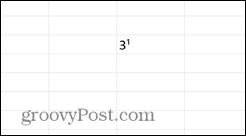
- सुपरस्क्रिप्ट 2 के लिए, दबाए रखें Alt और दबाएं 0, 1, 7, 8.
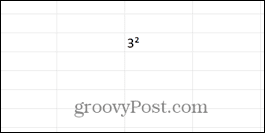
- अगर आप सुपरस्क्रिप्ट 3 डालना चाहते हैं, तो होल्ड करें Alt और दबाएं 0, 1, 7, 9.
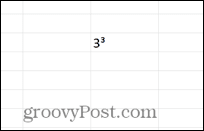
फ़ॉर्मूला का उपयोग करके सुपरस्क्रिप्ट नंबर कैसे डालें
आप सूत्र का उपयोग करके सुपरस्क्रिप्ट डालने के लिए भी इन्हीं कोड का उपयोग कर सकते हैं। प्रासंगिक वर्ण कोड के साथ एक सूत्र सम्मिलित करके, एक्सेल आपके सूत्र को सुपरस्क्रिप्ट मान में बदल देगा।
सूत्र का उपयोग करके सुपरस्क्रिप्ट सम्मिलित करने के लिए:
- उस सेल पर क्लिक करें जहाँ आप अपनी सुपरस्क्रिप्ट दिखाना चाहते हैं।
- एक की शक्ति डालने के लिए, टाइप करें =3&CHAR(185). आप '3' को अपनी इच्छानुसार किसी भी मूल्य में बदल सकते हैं।
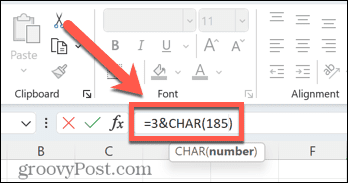
- दो की शक्ति डालने के लिए, टाइप करें =3&CHAR(178).
- तीन की शक्ति डालने के लिए, टाइप करें =3&CHAR(179).
- प्रेस प्रवेश करना.
- आपकी सुपरस्क्रिप्ट दिखाई देगी।
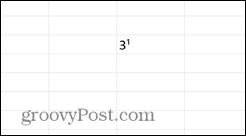
मास्टरिंग एक्सेल
एक्सेल में सुपरस्क्रिप्ट का उपयोग करना सीखना आपको मानक मूल्यों से अधिक के साथ काम करने की अनुमति देता है। अब आप एक्सेल का उपयोग समीकरणों के लिए कर सकते हैं, या केवल माप की इकाइयों को सही ढंग से दिखाने के लिए कर सकते हैं। ऐसे बहुत से अन्य तरीके हैं जिनसे आप Excel में और अधिक क्षमताएँ खोल सकते हैं।
उदाहरण के लिए, क्या आप जानते हैं कि यह संभव है एक्सेल में अलार्म बजाओ? आप भी कर सकते हैं एक्सेल में एक चेकबॉक्स जोड़ें सूचियों की जाँच करने में आपकी सहायता करने के लिए। और अगर आप तेजी से काम करना चाहते हैं कि एक्सेल में कैसे काम करें, तो बहुत सारे हैं कुंजीपटल अल्प मार्ग जो आपको महत्वपूर्ण समय बचा सकता है।
अपनी विंडोज 11 उत्पाद कुंजी कैसे खोजें
यदि आपको अपनी विंडोज 11 उत्पाद कुंजी को स्थानांतरित करने की आवश्यकता है या ओएस की क्लीन इंस्टाल करने के लिए बस इसकी आवश्यकता है,...
Google क्रोम कैश, कुकीज़ और ब्राउज़िंग इतिहास कैसे साफ़ करें
क्रोम आपके ब्राउजर के प्रदर्शन को ऑनलाइन अनुकूलित करने के लिए आपके ब्राउजिंग हिस्ट्री, कैशे और कुकीज को स्टोर करने का उत्कृष्ट काम करता है। उसका तरीका है...
इन-स्टोर मूल्य मिलान: स्टोर में खरीदारी करते समय ऑनलाइन मूल्य कैसे प्राप्त करें
स्टोर में खरीदारी करने का मतलब यह नहीं है कि आपको अधिक कीमत चुकानी होगी। मूल्य-मिलान गारंटी के लिए धन्यवाद, आप खरीदारी करते समय ऑनलाइन छूट प्राप्त कर सकते हैं...